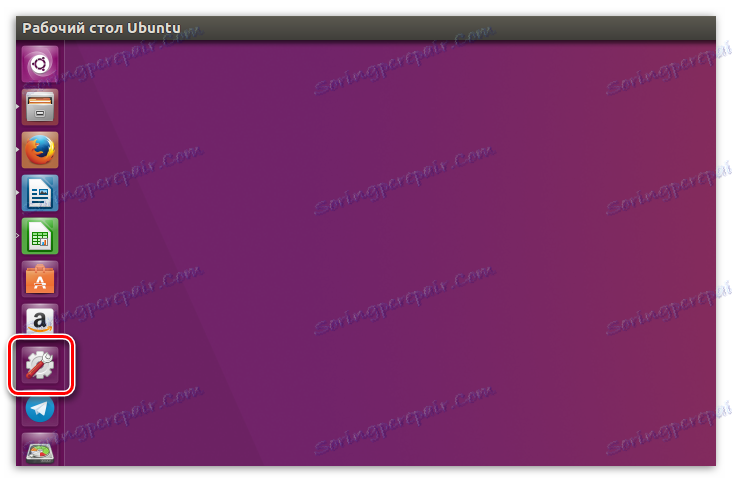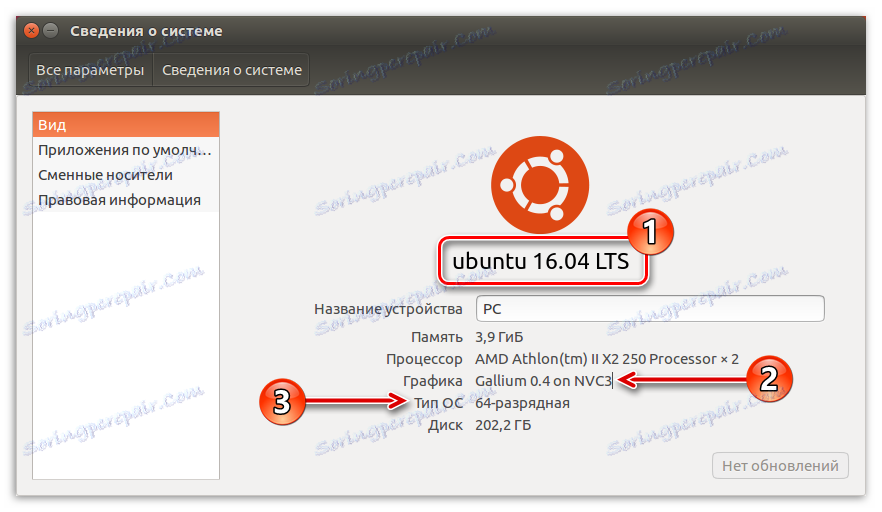تعلم إصدار توزيعة لينكس
في أي نظام تشغيل ، هناك أدوات أو طرق خاصة تتيح لك معرفة إصدارها. توزيعات لينكس لم تكن استثناء. في هذه المقالة ، سنتحدث عن كيفية اكتشاف إصدار Linux.
اقرأ أيضا: كيفية معرفة إصدار نظام التشغيل في نظام التشغيل Windows 10
محتوى
تعلم نسخة لينكس
لينكس هو الأساس الذي يتم تطوير التوزيعات المختلفة عليه. في بعض الأحيان ، في وفرة ، من السهل الحصول على الخلط ، ولكن مع معرفة كيفية التحقق من إصدار النواة نفسها أو القشرة البيانية ، يمكنك في أي وقت تعلم جميع المعلومات الضرورية. وهناك العديد من الطرق للتحقق.
الطريقة 1: Inxi
سوف يساعد Inxi في حسابين لجمع كل المعلومات حول النظام ، ولكن يتم تثبيته مسبقًا فقط في Linux Mint. ولكن لا يهم ، يمكن لأي مستخدم على الإطلاق تثبيته من المخزون الرسمي في بضع ثوان.
سيتم تثبيت الأداة المساعدة والعمل نفسه معها في "المحطة الطرفية" - تناظرية من "سطر الأوامر" في Windows. لذلك ، قبل البدء في سرد جميع الاختلافات الممكنة للتحقق من المعلومات حول النظام باستخدام "المحطة الطرفية" ، من المفيد تقديم ملاحظة وتوضيح كيفية فتح هذا "المحطة الطرفية" للغاية. للقيام بذلك ، اضغط CTRL + ALT + T أو ابحث في النظام باستخدام استعلام البحث "المحطة الطرفية" (بدون علامات اقتباس).
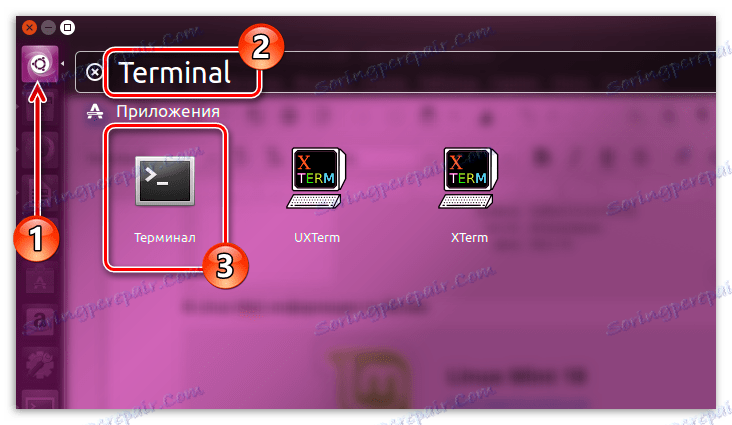
اقرأ أيضا: كيفية فتح موجه الأوامر في نظام التشغيل Windows 10
تثبيت Inxi
- اكتب الأمر التالي في "المحطة الطرفية" واضغط على Enter لتثبيت الأداة المساعدة Inxi:
sudo apt install inxi - بعد ذلك ، سيُطلب منك إدخال كلمة المرور التي حددتها عند تثبيت نظام التشغيل.
- في عملية تنزيل وتثبيت Inxi ، ستحتاج إلى إعطاء موافقتك عن طريق إدخال الرمز "D" والضغط على Enter .
ملاحظة: عند إدخال كلمة مرور ، لا يتم عرض الرموز في "المحطة الطرفية" ، لذلك أدخل المجموعة المطلوبة واضغط على Enter ، وسيخبرك النظام ما إذا كنت قد أدخلت كلمة المرور بشكل صحيح أم لا.
بعد النقر فوق خط في "المحطة" سوف تعمل - أنه يعني أن عملية التثبيت قد بدأت. في النهاية ، تحتاج إلى الانتظار حتى الانتهاء. يمكنك تحديد ذلك باستخدام اسمك المستعار واسم جهاز الكمبيوتر.
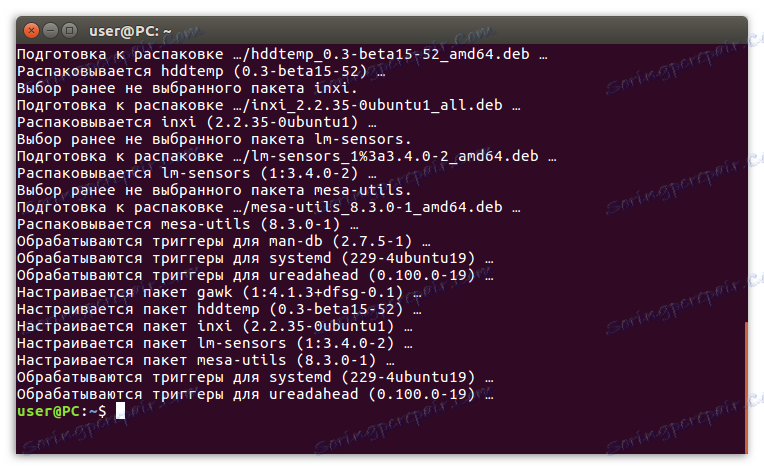
فحص الإصدار
بعد التثبيت ، يمكنك التحقق من المعلومات حول النظام عن طريق كتابة الأمر التالي:
inxi -S
بعد ذلك ، سيتم عرض المعلومات التالية:
- المضيف - اسم الكمبيوتر ؛
- نواة - جوهر النظام وعمقه قليلا ؛
- سطح المكتب - الغلاف الرسومي للنظام وإصدارته ؛
- Distro - اسم التوزيع وإصدارته.

ومع ذلك ، هذه ليست كافة المعلومات التي يمكن أن توفرها الأداة المساعدة Inxi. لمعرفة كل المعلومات ، أدخل الأمر:
inxi -F
ونتيجة لذلك ، سيتم عرض جميع المعلومات.
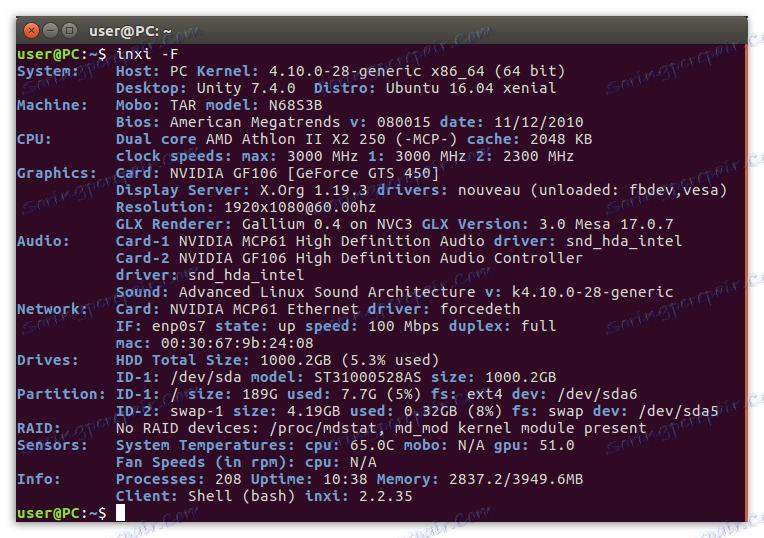
الطريقة 2: المحطة الطرفية
على عكس الطريقة ، التي سيتم وصفها في النهاية ، لديها ميزة واحدة لا يمكن إنكارها - التعليمات شائعة لجميع التوزيعات. ومع ذلك ، إذا كان المستخدم قد أتى للتو من Windows ولا يعرف حتى الآن ما هو Terminal ، فسيكون من الصعب عليه التكيف. ولكن عن كل شيء في النظام.
إذا كنت بحاجة إلى تحديد إصدار توزيعة Linux المثبتة ، فهناك الكثير من الأوامر لهذا. الآن سيتم تفكيك الأكثر شعبية.
- إذا كنت مهتمًا فقط بالمعلومات حول التوزيع بدون تفاصيل إضافية ، فمن الأفضل استخدام الأمر:
cat /etc/issueبعد مقدمة التي ستظهر المعلومات على الإصدار على الشاشة.
- إذا كنت بحاجة إلى معلومات أكثر تفصيلاً - أدخل الأمر:
lsb_release -aسيتم عرض الاسم والإصدار واسم التعليمة البرمجية للتوزيع.
- كانت المعلومات التي يتم تجميعها الأدوات المساعدة المضمنة بشكل مستقل ، ولكن هناك فرصة لرؤية المعلومات التي تركتها المطورين أنفسهم. للقيام بذلك ، تحتاج إلى تسجيل الأمر:
cat /etc/*-releaseسيظهر هذا الأمر على الإطلاق جميع المعلومات حول إصدار التوزيع.

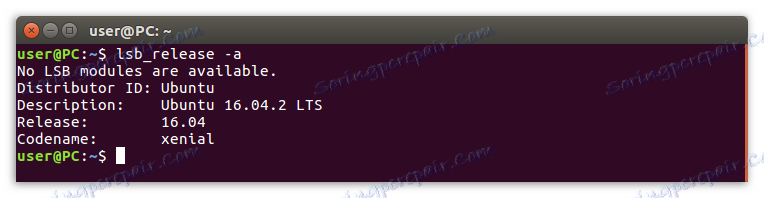
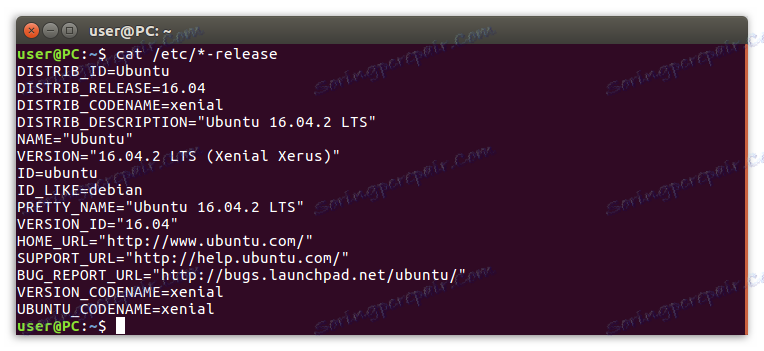
هذا ليس كل شيء ، ولكن فقط الأوامر الأكثر شيوعًا للتحقق من إصدار Linux ، ولكنها ستكون كافية بما يكفي لاكتشاف كل المعلومات الضرورية حول النظام.
الطريقة الثالثة: أداة خاصة
هذه الطريقة ممتازة بالنسبة لأولئك المستخدمين الذين بدأوا للتو في التعرف على نظام التشغيل على أساس نظام التشغيل Linux ولا يزالون يشيرون بحذر إلى "المحطة الطرفية" ، لأنها تفتقر إلى واجهة رسومية. ومع ذلك ، فإن هذه الطريقة لها عيوبها. لذلك ، مع مساعدة من ذلك لا يمكنك معرفة كل التفاصيل حول النظام في وقت واحد.
- لذلك ، لمعرفة معلومات حول النظام ، تحتاج إلى إدخال معلماته. على توزيعات مختلفة ، يتم ذلك بشكل مختلف. لذلك ، في Ubuntu ، تحتاج إلى النقر فوق زر الماوس الأيسر (LMB) على أيقونة "إعدادات النظام" على شريط المهام.
![إعدادات نظام الرمز على شريط المهام أوبونتو]()
إذا قمت بعد تثبيت نظام التشغيل بإدخال بعض التعديلات عليه واختفت هذه الأيقونة من اللوحة ، فيمكنك بسهولة العثور على هذه الأداة من خلال البحث في النظام. ما عليك سوى فتح قائمة "ابدأ" وكتابة "إعدادات النظام" في مربع البحث.
- بعد تسجيل الدخول إلى معلمات النظام ، تحتاج إلى العثور على رمز " معلومات النظام" في Ubuntu أو "Details" في Linux Mint في قسم "النظام" ، ثم انقر فوقه.
- بعد ذلك ، ستظهر نافذة يتم فيها عرض معلومات حول النظام المثبت. اعتمادا على نظام التشغيل المستخدم ، قد تختلف وفرة. لذلك ، في Ubuntu فقط إصدار التوزيع (1) ، يشار إلى الرسومات المستخدمة (2) وقدرة النظام (3).
![معلومات نظام أوبونتو]()
في Linux ، معلومات Mint هي أكثر:
![معلومات لينكس النعناع]()
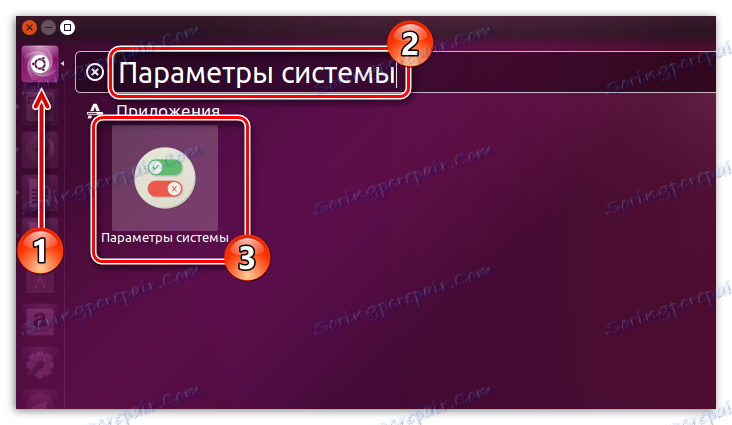
ملاحظة: يتم تقديم التعليمات على مثال نظام التشغيل Ubuntu ، ولكن النقاط الأساسية تشبه توزيعات Linux الأخرى ، يختلف تخطيط بعض عناصر الواجهة فقط.
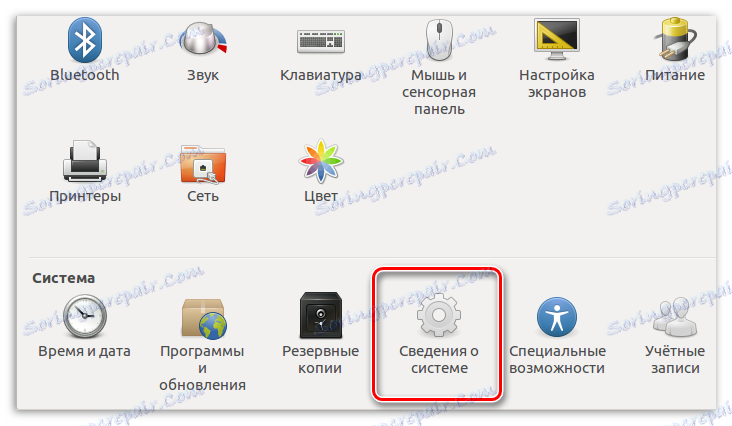
لذلك اكتشفنا نسخة Linux باستخدام الواجهة الرسومية للنظام. تجدر الإشارة إلى أن موقع العناصر في أنظمة تشغيل مختلفة قد يختلف ، لكن جوهره هو شيء واحد: العثور على إعدادات النظام التي تفتح معلومات حولها.
استنتاج
كما ترى ، هناك الكثير من الطرق لمعرفة إصدار Linux. هناك كل من الأدوات الرسومية لهذا ، وليس وجود مثل هذه الأداة "الفاخرة". ما يجب عليك استخدامه - اختر أنت فقط. الشيء الوحيد المهم هو الحصول على النتيجة المرجوة.